Получаем полную информацию о системе через терминал в OS X El Capitain
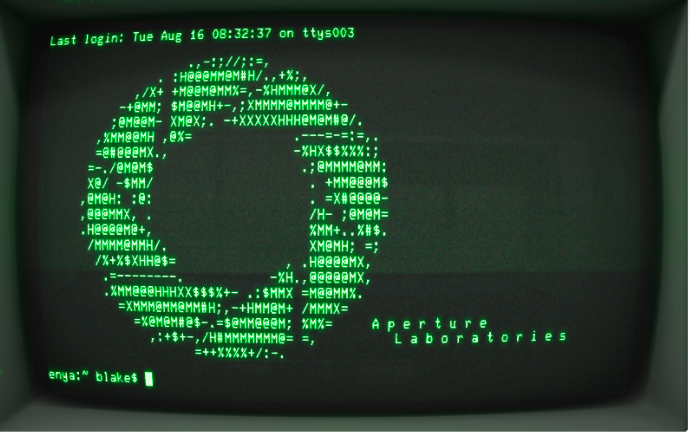
В OS X можно получить полную информацию об операционной системе, аппаратном обеспечении компьютера и установленных приложениях, набрав легко запоминаемую комбинацию слов в терминале. Эта статья научит как меньше чем за минуту узнать всю подноготную компьютера Mac, который у вас в руках и разобраться в полученной информации.
Как получить самое подробное досье о своем маке?
- Открыть приложение Терминал, которое находиться в папке Программы -> Утилиты.
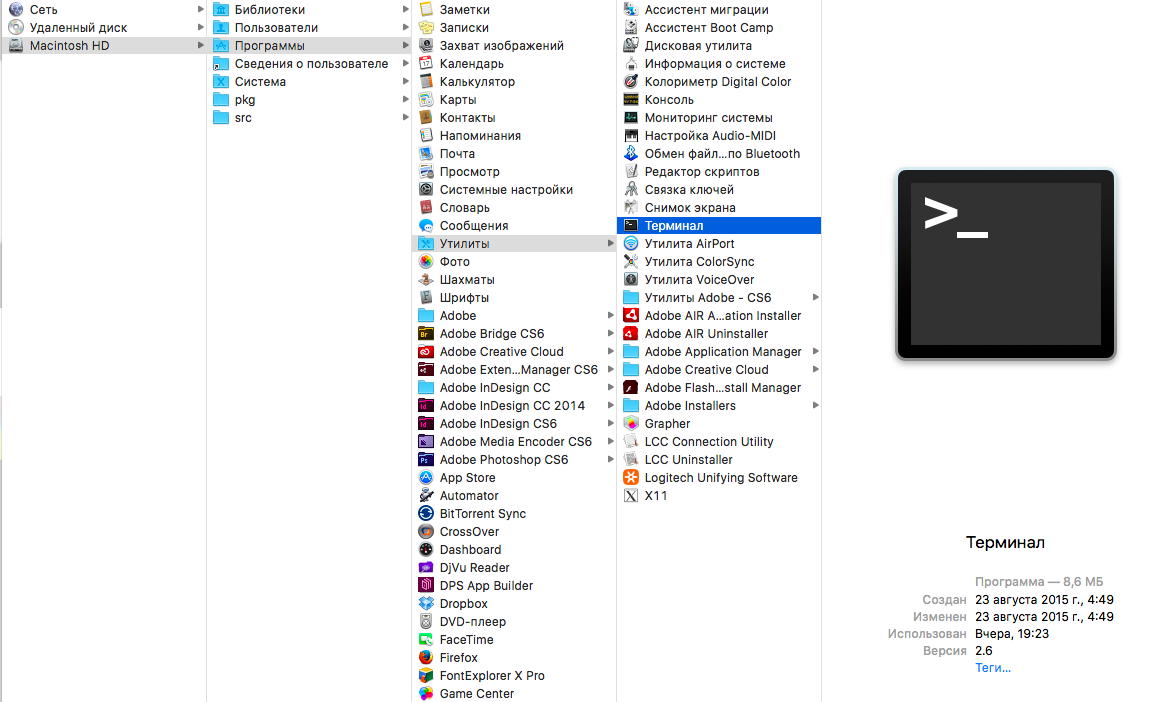
- Ввести команду system_profiler.

- Изучить полученный отчет.
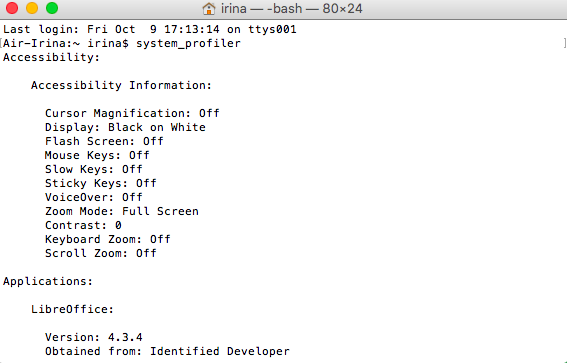
Как сохранить эту информацию в файл?
Читать текст в терминале не слишком удобно. Даже если он состоит всего лишь из 60 тысяч строк. Чтобы сохранить отчет о системе в файл надо выполнить команду следующего вида:
system_profiler >info_system.txt
Сохранение в файл выполняется не мгновенно. Надо подождать несколько десятков секунд. В результате получился текстовый файл размером 2,6 МБ.
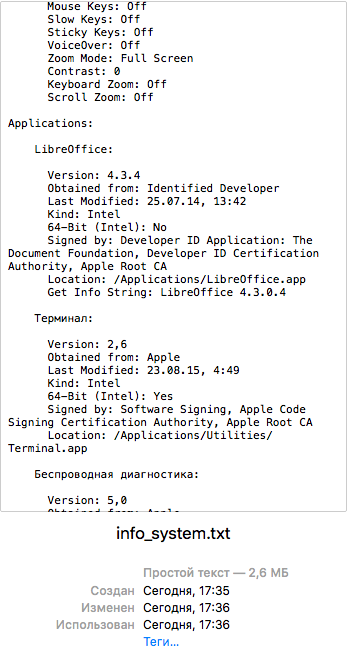 Теперь можно открыть info_system.txt в текстовом редакторе и строка за строкой разобраться, что полезного из него можно узнать.
Теперь можно открыть info_system.txt в текстовом редакторе и строка за строкой разобраться, что полезного из него можно узнать.
Что такое Accessibility Information?
Разделы в файле info_system.txt ранжированы в алфавитном порядке. Первым в списке стоит Accessibility Information. В нем рассказывается включены ли на Mac опции для людей с ограниченными возможностями.
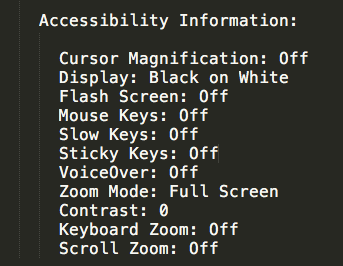 По умолчанию эти опции не работают. Включить их можно в Системные настройки -> Универсальный доступ.
По умолчанию эти опции не работают. Включить их можно в Системные настройки -> Универсальный доступ.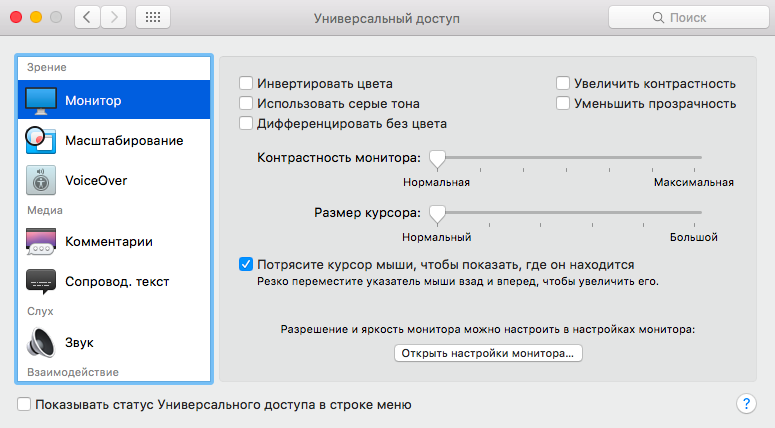
Что можно узнать о приложениях, установленных в системе?
Далее следует раздел Application. В нем дается информация обо всех программах, которые установлены в системе. В моем случае раздел занял 3908 строк. Для каждого приложения указывается версия, источник, место хранения, поддерживает ли она работу с 64-разрядными процессорами.
Что можно узнать об аппаратном обеспечении компьютера?
Начиная с раздела Audio идет описание железной начинки мака. Для каждого девайса дается краткая техническая информация и указывается используется ли он по умолчанию.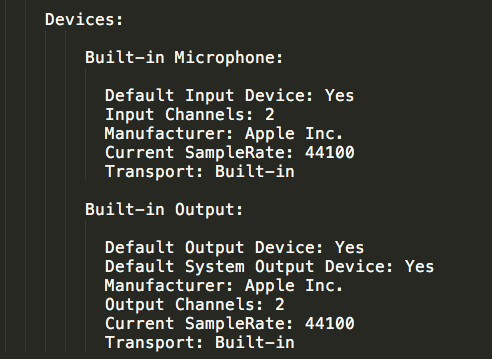 Команда system_profiler также выдает информацию об аппаратном обеспечении в разделах Bluetooth, Camera и др.
Команда system_profiler также выдает информацию об аппаратном обеспечении в разделах Bluetooth, Camera и др.
Где узнать об аудио и видеокодеках, установленных в системе?
Информация о них есть в разделе Components.
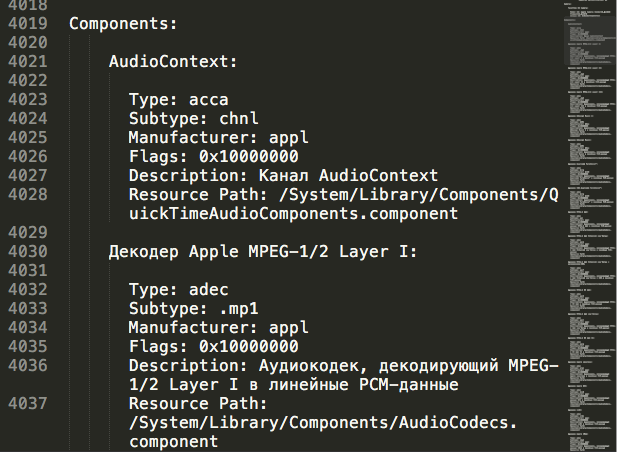
Где узнать какая версия Xcode установлена на компьютере?
Примерно на 11128 строке начинается раздел Developer. В нем есть подробности об инструментах для разработчика, которые установлены в системе.
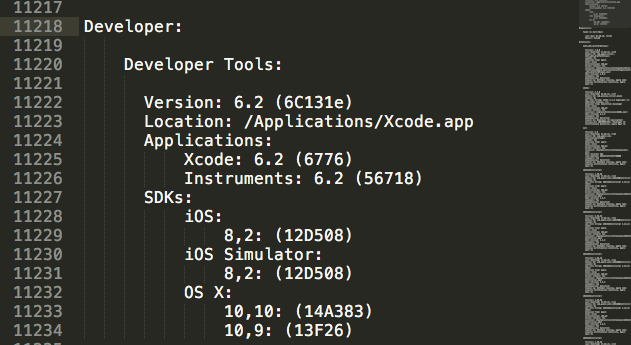
Как узнать когда производилась автоматическая самопроверка аппаратного обеспечения?
В разделе Diagnostics можно выяснить когда последний раз включался компьютер и проводилось сопряженное с ним тестирование устройств.
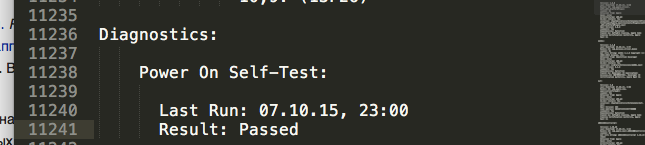
Как узнать какие драйверы и контролеры установлены в OS X?
Установленные в OS X драйверы и контролеры описаны в разделе Extensions.
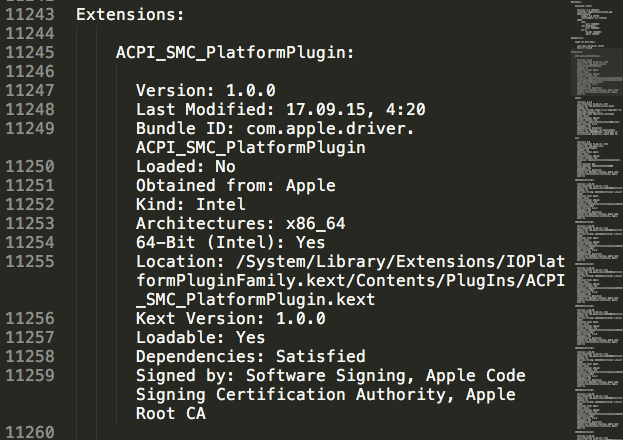
Где посмотреть информацию о видеокарте?
На макбуках информация о видеокарте доступна в разделе GeForce.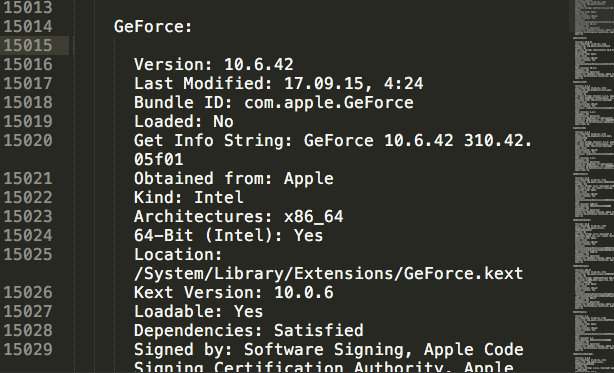
Как узнать самую полную информацию о шрифтах, установленных в системе?
В разделе Fonts. Здесь можно внезапно узнать, что у шрифта Arial Narrow было несколько версий (текущая 2.8), что его придумали два человека и правами на него владеет Monotype Corporation.
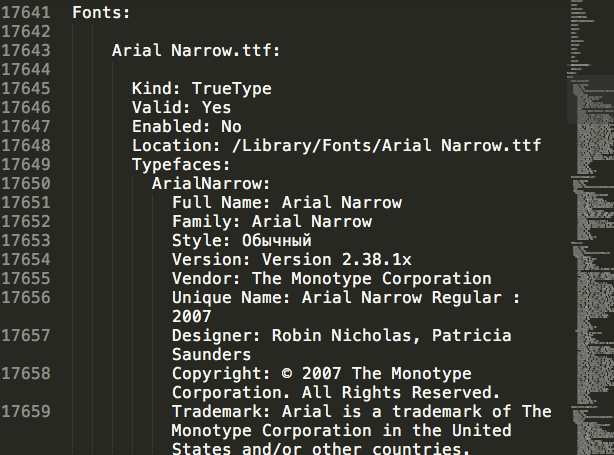 Как узнать какие фреймворки установлены в OS X?
Как узнать какие фреймворки установлены в OS X?
Упрощенно говоря, OS X состоит из подсистемы с открытым исходным кодом Darwin, которая контролирует низкоуровневые функции системы и многочисленных закрытых фреймворков, отвечающих за ту часть ОС, которая видна пользователям и приложениям. Информация о них есть в разделе Frameworks.
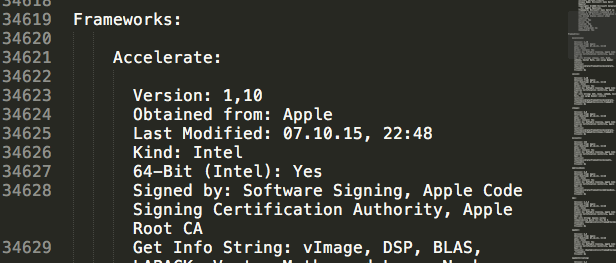
Где посмотреть информацию обо всех установках приложений и обновлений?
В разделе Installation хранится журнал всех установок с момента первого запуска компьютера.
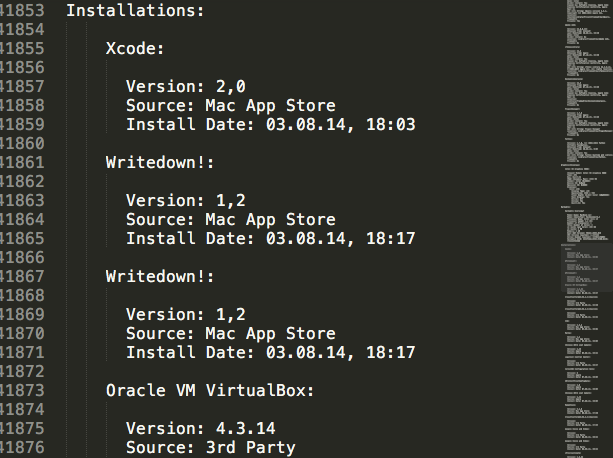
Где посмотреть подробную информацию обо всех автоматических сетевых размещениях?
В Системные настройки -> Сеть видна лишь краткая информация о сетевых подключениях.
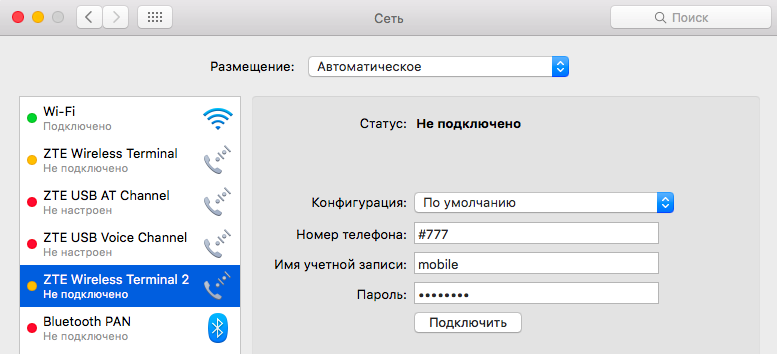 Все их технические параметры можно прочитать в разделе Locations, файлы info_system.txt.
Все их технические параметры можно прочитать в разделе Locations, файлы info_system.txt.
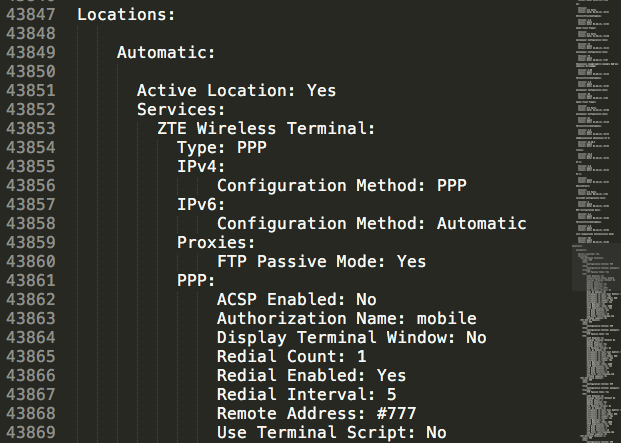
Где посмотреть журнал логов системы?
Они есть в отчете о системе в разделе Logs.
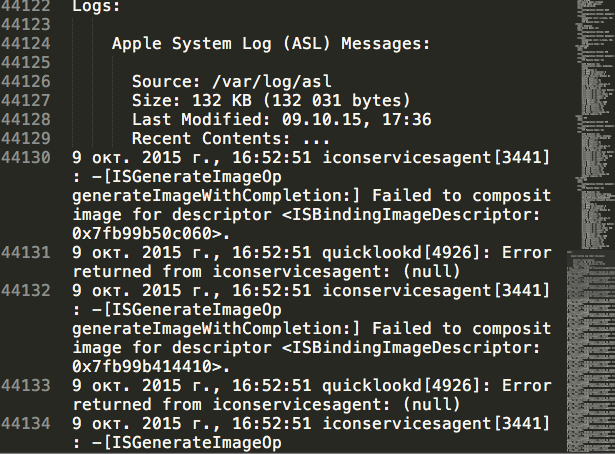
Где посмотреть информацию о параметрах питания и батарее?
В разделе Power.
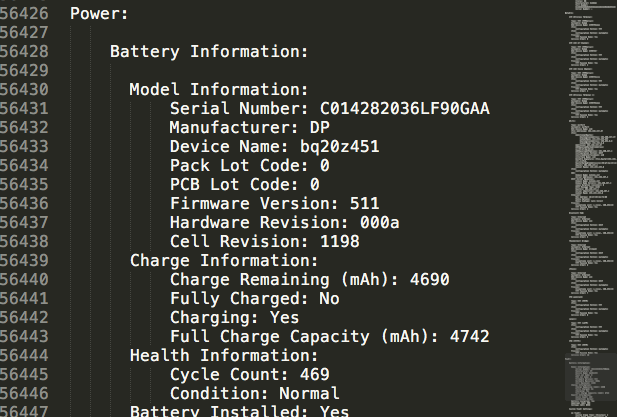
Где посмотреть информацию о модулях системных настроек?
В разделе Preferences Panes. Если поискать здесь строку Visible:None, то можно увидеть скрытые настройки. К примеру, на MacBook Air в графическом интерфейсе скрыты настройки CD/DVD привода.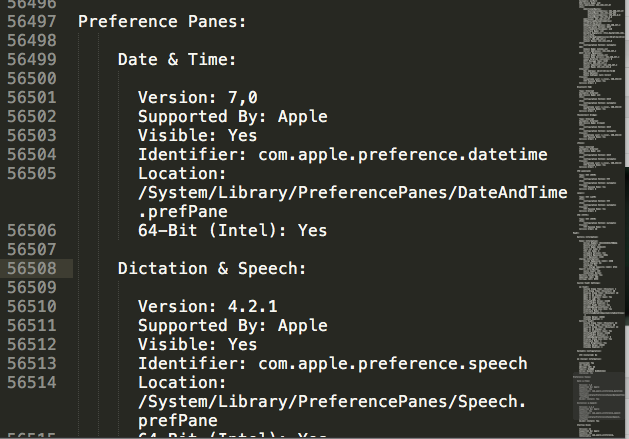
Где посмотреть информацию о принтерах, установленных в системе?
В разделе Printers. Читая его можно обнаружить, что со многими моделями принтеров Epson и Canon OS X может работать без установки дополнительных драйверов.
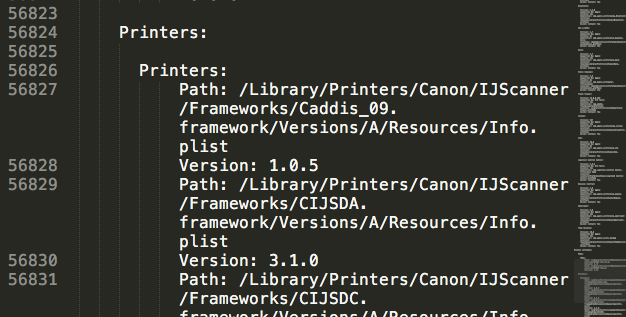
Где посмотреть информацию о жестком диске?
В разделе Storage.
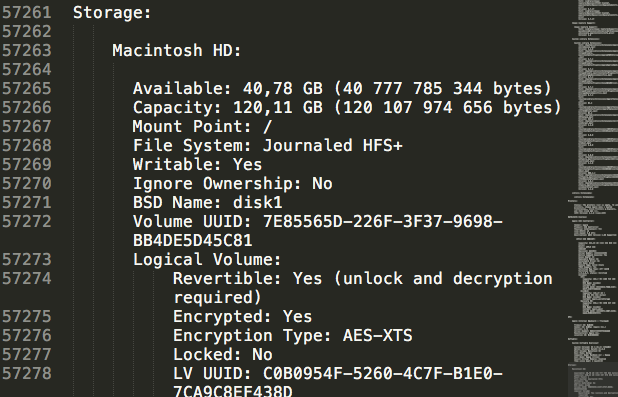
Где посмотреть логи сервисов синхронизации?
В разделе Sync Services. Очень интересно, кто такая Грейси?
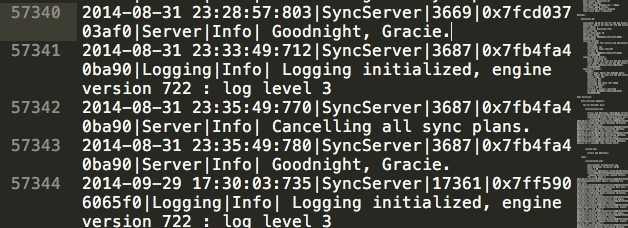
Где посмотреть информацию о USB-портах и подключенных к ним девайсам?
В разделе USB 🙂 А прямо перед ним располагается информация о порте Thunbderbolt.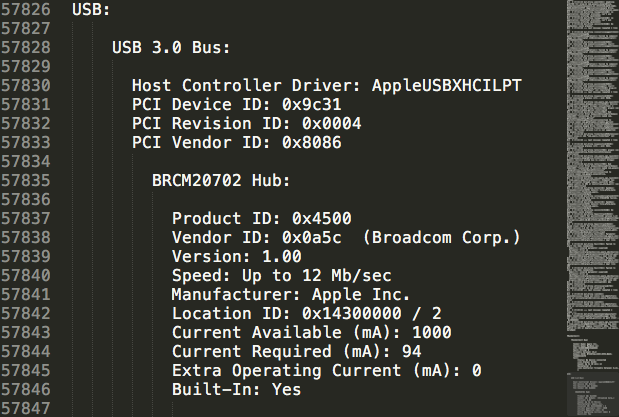
Где посмотреть подробную информацию о доступных Wi-fi сетях?
В заключительном разделе Wi-Fi.
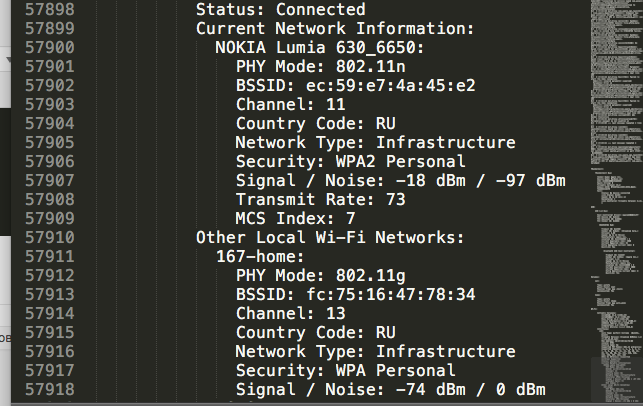
✅ Подписывайтесь на нас в Telegram, Max, ВКонтакте, и Яндекс.Дзен.
